- تاریخ : 13th می 2019
- موضوع : دانلود رایگان اسکریپت , دانلود قالب
- بازدید : 243 نمایش
- نظرات : بدون نظر
نحوه رفع مشکل نصب نشدن افزونه وردپرس
[ad_1]
همانطور که میدانید افزونه وردپرس موجب گسترش قابلیتهای وبسایت وردپرسی خواهد شد. اما گاهی هنگام نصب، با مشکلاتی متعددی رو به رو میشویم که دلیل آنها کامل و واضح مشخص نیست. مشکل نصب نشدن افزونه وردپرس میتواند دلایل متعددی داشته باشد که با شناسایی آن، در صدد رفع آن میکوشیم.
مشکل نصب نشدن افزونه وردپرس و نحوه رفع آن
مشکل نصب نشدن افزونه وردپرس دارای چندین دلیل عمده است از جمله:
- محدویتهای حافظه php
- محدویتهای دسترسی کاربران
- وردپرس چند سایته
موارد ذکر شده از عمدهترین دلایل بروز مشکل هنگام نصب افزونه در وردپرس است.
۱- محدودیت حافظه php
برخی مواقع هنگام بارگذاری فایل، قالب وردپرس یا افزونه به مشکلاتی مانند محدودیتهای حافظه php مواجه میشویم. منظور از این محدودیت همان سقف مجاز برای استفاده است که برای رفع مشکل باید این سقف و میزان مجاز را افزایش دهیم. این حد مجاز مشحص میکند که وقتی یک پروسه به این حد رسید، روند نصب متوقف شود. خطایی که در این مواقع مشاهده میکنید مشابه پیغام زیر است:
Fatal error: Allowed memory size of 67108864 bytes exhausted
هنگام بروز همچین مشکلاتی باید به افزایش حافظه و رفع محدودیت اقدام کنید. برای رفع سریع مشکل میتوانید قطعه کد زیر را به فایل wp-config.php وردپرس خود اضافه کنید:
define ('WP_MEMORY_LIMIT'، '۶۴M')؛
در صورتی که این کار محدودیت حافظه را رفع نکرد باید از میزبان خود درخواست کنید تا حافظه php سایت شما را افزایش دهد. همچنین گاهی ممکن است با پیغامی مشابه تصویر زیر مواجه شوید:
در این گونه موارد نیز باید به رفع محدودیتهای حافظه و افزایش حجم آپلود بپردازید. به کمک یکی از ۴ ترفند زیر، میتوانید این مشکل را رفع کنید.
۲- محدودیتهای نقش کاربران وردپرس
در وردپرس هر کاربری با توجه به نقش خود و میزان سطح دسترسی میتواند فعالیتهای خاص نقش خود را انجام دهد. به عنوان مثال نقش مشارکت کننده تنها این اختیار را دارد که پستی را بخواند، پست را ویرایش یا حذف کند حتی حق انتشار را نیز ندارد! تنها شخصی که میتواند اقدام به نصب و حذف افزونهها کند، نقش مدیر است. در صورت عدم توانایی و بروز مشکل نصب نشدن افزونه وردپرس نقش کاربری خود را چک کنید.
میخواهید بدانید انواع نقشهایی که در وردپرس وجود دارند چیست و هر نقش چه وظایفی را نمیتواند انجام دهد؟ اینفوگرافیک وردپرس زیر را مطالعه کنید.
- نقش کاربران در وردپرس و انواع آن (اینفوگرافیک)
همچنین می توانید آموزش نصب افزونه را در وردپرس که قبلا قرار داده ایم را مطالعه کنید تا با تمامی روش های نصب افزونه وردپرس آشنا شوید.
۳- شبکههای چند سایته Multi Site Network
اگر وبسایت شما جزء وردپرس چند سایته (شبکهای از وبسایتهای وردپرسی که برای سهولت در مدیریت، به یکدیگر متصل شدهاند.) باشد منوی افزونهها را نخواهید داشت. تنها مدیران شبکه وردپرس میتواند به نصب، حذف و فعالسازی افزونهها اقدام کند. بنابراین در صورت وجود مشکل در نصب افزونه، بررسی کنید که وبسایت شما بخشی از Multi Site Network است یا خیر. برای رفع مشکل می توانید از مدیر شبکه بخواهید افزونه را برای شما نصب کند.
سایر دلایل و موارد استثنا
اگر با بررسی موارد ذکر شده باز هم مشکل نصب نشدن افزونه وردپرس برطرف نشد باید به صورت دستی یا از طریق ftp افزونه مرود نظر خود را نصب کنید.
نحوه نصب افزونه وردپرس به صورت دستی
- ابتدا افزونه مورد نظر را دانلود کرده و فایل zip افزونه را از حالت فشرده خارج کنید.
- سپس دایرکتوری اکسترکت شده را کپی و در مسیر wp-content/plugins قرار دهید.
- به محیط وردپرس بازگردید و به مسیر افزونه ها> افزونههای نصب شده رجوع کنید.
- افزونه مورد نظر را در لیست افزونهها یافته و فعال کنید.
جمعبندی نهایی
افزونههای وردپرس به منظور گسترش قابلیتهای وبسایت مورد استفاده قرار میگیرند. نصب افزونهها بسیار ساده است اما ممکن است که حین نصب با مشکلاتی مواجه شوید و نتوانید افزونه را نصب کنید. شایعترین دلایلی که ممکن است موجب بروز مشکل نصب نشدن افزونه وردپرس و مانع روند نصب شوند به شرح زیر است:
- محدودیتهای حافظه php
- محدودیتهای دسترسی کاربران و نقش آنها
- عضو بودن در شبکه وردپرس چندسایته
برای رفع هر یک از موارد بالا روشی وجود دارد که ذکر شد. در صورتی که باز هم مشکل نصب نشدن افزونه وردپرس را داشتید و قادر به نصب نبودید میتوانید افزونه را به صورت دستی نصب کنید.
نوشته نحوه رفع مشکل نصب نشدن افزونه وردپرس اولین بار در بیست اسکریپت. پدیدار شد.
[ad_2]
لینک منبع مطلب
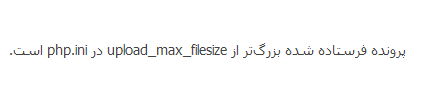
به نکات زیر توجه کنید